Quick StartUp检查、编辑暂时失效或者删除在启动栏内运行的程序。Quick StartUp是个狠简单的小工具,跟 Windows 系统内建的「msconfig」指令一样,都可以让我们管理随著Windows开机时啟动的软件清单。
功能:
1、简单易用的用户界面。大部分功能都集中在主界面中。
2、可以删除无用的自启动项;添加新的启动项。
3、能够告诉你每个自启动项的“安全级别”,由于某些程序如果开机不运行的话,会影响windows的稳定性或者导致系统无法开机。红色级别的千万不要删除,既有红色也带有绿色的也需要三思而后行,没有评级的那些则任凭你处置。这个功能对于没有经验的人十分有用哦。
4、能够获取自启动项的属性和所在目录。
5、让某些程序延迟加载。比如QQ每天都需要登录,自动启动的话会影响开机速度,而每次手动运行又太麻烦,那么你可以设置让其开机60秒后启动,从而鱼和熊掌兼得。
6、管理计划任务。这个也是我们常常忽略的地方,当你使用Quick Startup打开“计划任务”后,会看到许多无用的计划会在开机时启动,比如chrome版本检测程序,这些用来版本更新的进程往往是最讨厌的,当然要删除它们。
Quick StartUp如何使用?
第1步 这是Quick StartUp软件的程序主画面,安装好、开啟软件后,我们可以在视窗中看到一堆程序清单,这些都是开机后电脑会自动执行的软件。如果你不希望他开机自动执行的话,大部分情况下,我们会先到各个软件的设定页面去勾选不自动啟动的选项,如果该软件没此选项可选,可以在Quick StartUp中按右键再按【取消此项目自动啟动】或直接删除整个项目。只要不勾选或将他删除,那开机时便不会再自动啟动囉。
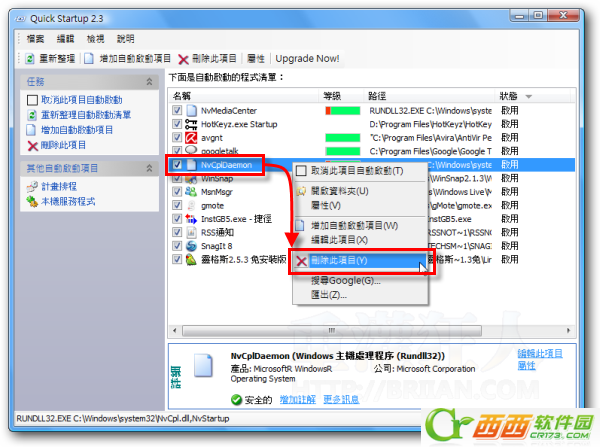
第2步 另外如果你有其他软件想在开机时让他自动啟动,可以按一下上方的〔增加自动啟动项目〕按钮。设定好名称并选取程序后,选择「Startup Folder: All Users」则可让电脑中所有使用者在开机时自动啟动该软件,或者也可依照实际需求,设定不同的啟动位置。

第3步 如图,设定好之后,软件啟动清单中便会多出一个项目。

基本上,这软件还算是好用。只是我自己都习惯用「msconfig」指令叫出系统预设的管理介面来设定,顶多也是用CCleaner裡面的管理功能来处理,為了这功能再额外安装一个软件的话,是有点懒,除非是有特殊目的与用途啦。


















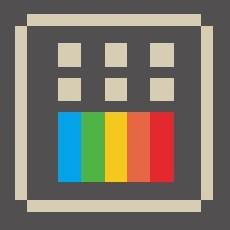
 大小: 230.8M
大小: 230.8M
 大小: 16.5M
大小: 16.5M
 变色龙安装程序Chameleon Install2.2 svn 2246 Win简体中文版
变色龙安装程序Chameleon Install2.2 svn 2246 Win简体中文版  电脑时间校准器1.0绿色版
电脑时间校准器1.0绿色版  360win10升级助手v10.0 官方正式版
360win10升级助手v10.0 官方正式版  UNetbootinv7.00 绿色中文版
UNetbootinv7.00 绿色中文版  tpfancontrol汉化版v101 绿色免费版
tpfancontrol汉化版v101 绿色免费版  windows 7 OEM信息修改(WIN7 OEM DIY)V3.0 绿色版(X86+X64)
windows 7 OEM信息修改(WIN7 OEM DIY)V3.0 绿色版(X86+X64)  directx 11官方最新版
directx 11官方最新版  WINDOWS XP超级终端完整版
WINDOWS XP超级终端完整版  文字转换音频文件人工智能语音合成系统V2.36 绿色永久免费版
文字转换音频文件人工智能语音合成系统V2.36 绿色永久免费版  unidrv.hlp
unidrv.hlp  sndvol32.exe官方免费版
sndvol32.exe官方免费版  AEFSDR(Advanced EFS Data Recovery)v4.2汉化特別版
AEFSDR(Advanced EFS Data Recovery)v4.2汉化特別版  耳机环绕声音效软件 Razer Surroundv2.00.10 免费版
耳机环绕声音效软件 Razer Surroundv2.00.10 免费版  一键隐藏精灵2.6.6 官方免费版
一键隐藏精灵2.6.6 官方免费版  告而广之定时关机v1.0
告而广之定时关机v1.0  技嘉App Center软件B18.0305.1 官方版
技嘉App Center软件B18.0305.1 官方版  EDiary(电子日记本)V2.53中文特别版
EDiary(电子日记本)V2.53中文特别版  沙发电视精灵电脑版v2.2.1 官方正式版
沙发电视精灵电脑版v2.2.1 官方正式版